-
Уроки моделирования: модель пончика, часть 1 – https://moi3d.ru/uroki-modelirovaniya-model-ponchika-chast-1/
-
Модель пончика часть 2, уроки 3д моделирования – https://moi3d.ru/model-ponchika-chast-2-uroki-3d-modelirovaniya/
-
Пончик с глазурью. Часть 3. – https://moi3d.ru/urok-po-sozdaniyu-3d-ponchik-s-glazuryu-chast-3-na-moi3d/
-
3Д Модель пончика, делаем посыпку для глазури. – https://moi3d.ru/model-ponchika-delaem-posypku-dlya-glazuri/
В этой статье я рассмотрю пошагово создание всеми излюбленного пончика. Пончик стал тем объектом моделирования, который рассматривается всеми новичками в начале своих занятий по 3д моделированию в blender 3d.
Моделирование пончика
Уроки моделирования часть 1, приступим к моделированию, создадим модель пончика. Первым делом удалим со сцены куб. Далее клавишами Shift+A вызываем подменю «добавить» – «меш» – «тор». На сцене появиться новый объект «тор». В левом нижнем углу будут висеть настройки тора. Щелкаем на них и проверяем его размеры.

Выставляем основной радиус – 0,05м, радиус окружности – 0,03м. В блендере метрическая система и пончик размерами с метр нам не нужен.
На данный момент перед нами ровная форма пончика, что в реальной жизни не встречается.

Для более реалистичного образа нам необходимо слегка помять и деформировать данный меш. Для этого переключаемся в режим редактирования, нажимаем клавишу Tab. Кнопкой мыши выбираем точку на объекте и в верхней панели инструментов находим «пропорциональное редактирование», включаем. Заживаем левую кнопку мыши, крутим колесико для уменьшения масштаба действия. После нажимаем «G» и перемещаем точку, деформируя тор. Поступаем так еще с несколькими точками и придаем понравившуюся нам форму.

Как только завершим с преданием формы, выходим из режима редактирования Tab. Выделяем наш объект и щелкаем правой кнопкой мыши. В открывшемся меню выбираем «гладкое затенение». Смотрим на получившийся результат. Он нас не устраивает, так как выглядит угловато. Для более четкого вида добавим модификатор. Для этого с правой стороны на панели находим закладку с изображением гаечного ключа, выбираем. Жмем «добавить модификатор» ищем «подразделение поверхности», жмем. Получаем следующий результат:

Уроки моделирования модель пончика, создание глазури на пончике
Приступим к моделированию глазури. Для этого нам необходимо выделить верхнюю часть пончика и скопировать. На цифровой клавиатуре жмем 1, что повернет наш меш на вид спереди. Жмем – «сетка», затем переходим в режим редактирования.

Клавишей B выделяем верхнюю часть пончика. Затем опять Z – «сплошной».

Для копирования части пончика жмем сочетание клавиш Shift + D, затем Р – «выделение» это позволит отделить в новый объект часть меша. Придадим объемности глазури.
Добавим модификатор «объемность» и в толщине установим -0,003.

После этого поменяем местами два модификатора для корректной работы модификаторов.
Делаем потеки глазури. Выходим в режим редактирования и перемещаем наши точки по пончику, до формирования форм потеков.

На этом наша первая часть статьи закончилась. Продолжения в следующих статьях.
Для помощи в развитии и поддержании отечественного сайта: ЮMoney – 4100 1180 2329 7590
Полезные ссылки:
- Блог по моделированию на Rutub – https://rutube.ru/channel/24865428/
- Статьи по 3д в blender – https://moi3d.ru/category/stati/
- Создание игр на Unreal Engine 5 – https://moi3d.ru/category/unreal-engine/
Введение
Blender 3D — это мощный и свободно распространяемый программный пакет для трехмерного моделирования, анимации и создания визуализаций. В этой статье мы рассмотрим процесс освоения Blender 3D от начинающего до профессионала на примере создания трехмерных моделей пончиков с глазурью.
Шаг 1: Основы Blender 3D
Прежде чем начать создавать модели пончиков, необходимо освоить основы работы в Blender 3D. Это включает знакомство с интерфейсом программы, инструментами и настройками. Для данной статьи предполагается, что читатель уже знаком с основами Blender 3D.
Шаг 2: Создание формы пончика
Для создания формы пончика в Blender 3D можно использовать различные методы моделирования, такие как скульптинг, моделирование с помощью сетки или использование примитивных форм. В данной статье мы рассмотрим метод моделирования с помощью примитивных форм.
- Откройте Blender 3D и создайте новый проект.
- Выберите объект «Меш» из меню «Добавление» или нажмите Shift + A и выберите «Меш».
- Перейдите в режим редактирования, выбрав «Редактирование» в правой панели инструментов или нажав Tab.
- Выберите примитив «Тор» из меню «Добавление примитива» или нажмите Shift + A и выберите «Тор».
- Измените параметры тора, чтобы сделать его похожим на форму пончика.
- Откройте панель модификаторов в правой панели инструментов и добавьте модификатор «Зеркало», чтобы сделать пончик симметричным.
Шаг 3: Создание глазури для пончика
Чтобы придать пончику реалистичный вид, необходимо создать материал для глазури. В Blender 3D можно использовать материалы, текстуры и узлы материалов для создания различных эффектов.
- Выделите пончик и перейдите в режим редактирования.
- Выберите внешний край пончика, используя соответствующие инструменты выбора.
- Создайте новый материал для глазури и настройте его параметры, такие как цвет, отражение и прозрачность.
- Примените материал к пончику и убедитесь, что глазурь выглядит реалистично.
Шаг 4: От текстурирования к реалистичной глазури
Чтобы добиться еще большей реалистичности глазури, можно использовать текстуры. В Blender 3D можно создавать или импортировать текстуры и настраивать их параметры.
- Создайте или импортируйте текстуру для глазури.
- Примените текстуру к материалу глазури и настроьпте ее параметры, такие как масштабирование, повторение и смещение.
- Убедитесь, что текстура правильно отображается на пончике и придает глазури еще больше реалистичности.
Шаг 5: Детализация и финальный штрих
Чтобы добавить дополнительные детали и придать модели пончика еще больший реалистичный вид, можно использовать различные инструменты и методы в Blender 3D.
- Используйте инструменты скульптинга, чтобы добавить текстуру и детали на поверхность глазури пончика.
- Используйте инструменты моделирования, чтобы придать пончику более сложную форму или добавить дополнительные элементы, такие как глазки или глазурованные штрихи.
- Удостоверьтесь, что модель пончика полностью завершена и отражает желаемый реалистичный вид.
Заключение
Blender 3D — отличный инструмент для трехмерного моделирования, и создание трехмерных моделей пончиков с глазурью — прекрасный способ освоить его возможности. Следуя шагам из этой статьи, вы сможете превратить себя от начинающего в профессионала и с легкостью создавать удивительные трехмерные модели пончиков с глазурью в Blender 3D.
![]()
жрать захотелось
![]()
не в чем себе не отказывай 
![]()
пойду пончик замоделю)
![]()
и желудок
«нИ в чём»
![]()
«…голова нашей обезьянки загорится». Прям заманилово на вторую серию
![]()
хах) куда без этого)
![]()
Zolty
харизматичный чел
![]()
не без греха
![]()
paz
задам вопрос.
что лучше блендер или 3дмакс?
![]()
follaut 4
![]()
тогда уж Fallout 2)
![]()
подвиньте свой хлам… Герои 3
![]()
тридэмакс для него моделей на 3DDD больше )))
![]()
Zolty
Зачем ты так в пятницу?
Комментарий удален
Классно, молодец! +5
![]()
Приятно слышать от коллеги по цеху 
Мне не сложно =). Если человек делает хорошо — почему бы и не похвалить? Конкуренции боятся те, кто не развивается =)
![]()
Вопрос автору) В настройках сцены справа, меняю метры на миллиметры и ввожу диаметр бублика 50, тут же обратно меняются миллиметры на метры , Как зафиксировать данный параметр? Blender 2.8.
![]()
я пока не задавался этим вопросом)
![]()
![]()
Смотрю сейчас на Ютубе ваши уроки, Денис. Очень всё круто перевёл и разжевал) Спасибо. Просто мне тут на голову внезапно свалилась группа пятиклассников, которых надо обучать блендеру, вот теперь думаю эти все уроки адаптировать под текстовые файлы, чтобы как дидактику раздавать…) Моделирование пончика в 8 утра стимулирует выработку желудочного сока у учеников и на другие уроки они пойдут со стойким желанием сожрать учителя XD
Единственное: поджечь голову обезьяны так и не получилось (оставила коммент на Ютуб). Версия Блендера самая новая 2.91.2
Take a look at what I learned by completing the iconic donut tutorial series in Blender, and whether or not it’s right for you.
If you have ever researched the free 3D software Blender, you’ve likely come across many renders of delicious-looking donuts. This is because the most popular tutorial series for getting started with Blender is the free Donut Course by Andrew Price, also known as Blender Guru. As a complete novice to Blender, I decided to give the course a try, and share what I learned. Hopefully, this will give you some insight if you’re thinking about taking the course, too!
1. Clean Blender UI
Your first impression will likely come from Blender’s user interface. In the past, Blender’s UI always looked overwhelming for new users like myself. However, in 2018, Blender totally revamped the UI with version 2.80. Now the UI has a more natural structure and feel, and looks right on par with other 3D programs—like Cinema 4D and 3DS Max. Tabs and panels appear much more cohesive, and it’s easier for a beginner to get their bearings.

2. 80/20 Rule
One of the first things Andrew explains in the series is about what aspects of Blender you’ll use the most. He mentions the 80/20 Rule, which states that you’re going to use 20% of the features 80% of the time. This was immediately something I could relate to from my work in programs like After Effects. This helped me take a step back and breakdown the intimidation that comes with learning a new program, such as Blender.

3. More Than Just a Donut
The donut tutorial series covers a lot more than just modeling a donut from scratch. You’ll learn about many of Blender’s features, such as using nodes to create textures, keyframing animation, rendering settings, and more. Aside from creating the donut, you’ll also get to create a glass cup filled with coffee, creating some nice contrast with the organic styling of the donut, compared to the more rigid design of the glass cup.

Because of this, you’ll want to set aside a few days to complete the course. It really is a full-fledged introductory course to Blender. The tutorial series took me about four days, working two to four hours each day. The course is twenty-four videos long, with each tutorial averaging about fifteen minutes. With that much information thrown at you, you’ll want to give yourself some time to soak it all in. Andrew breaks the course down into four different “levels.” Going through a level each day was the best approach for me.
4. Hot Keys
Upon using Blender, because of how many different features it has, you’ll definitely want to learn some of the hot key shortcuts throughout the series. These almost become necessary for completing the course. You likely won’t be able to memorize them all, and for that, Andrew has created a Blender Shortcut PDF that users can download for free. Some of my favorite shortcuts are “.” on the numeric keypad to zoom in on the selected model, and “0” on the numeric keypad to toggle the scene camera view.

I quickly discovered that the comment section of each video can be extremely helpful. This is because, as new updates get implemented into Blender, some features Andrew uses may be slightly different. Or, some settings may be set to different defaults in later builds. This is where the comment section comes in, with many users upvoting comments with solutions to parts where you might get stuck. I can’t stress enough how helpful this was!
6. The Power of Sculpting
As an outsider looking in, I’ve always been fascinated by “sculpting” in 3D programs. And, that’s one of the areas of Blender you get to explore during the tutorial series. You’ll get to sculpt the donut and the icing to give them a more “true to life” shape. Cooking flaws and all! This was an extremely fun part of the series that didn’t disappoint.
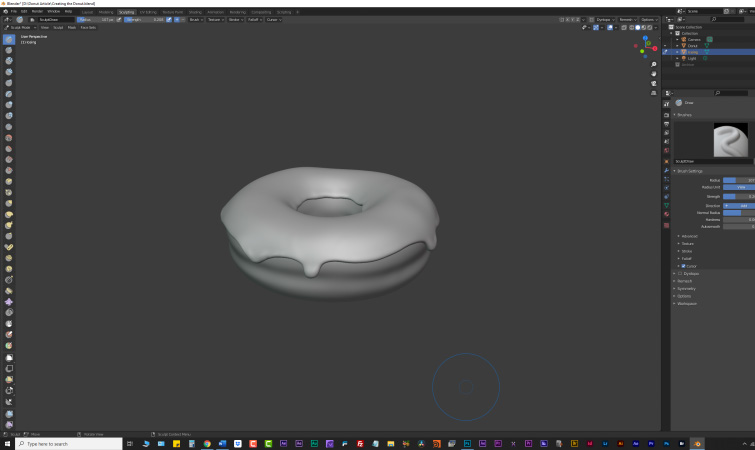
7. Save Often
Regardless of how powerful your computer is, you’ll want to save your work often during each tutorial. This is partially because 3D programs require a lot of processing and graphics power, which can make any computer susceptible to mishaps or crashes. But, also because the latest builds of Blender are always considered experimental. (From my experience, this is really true with any newly-released production software.)
However, you can download previous builds of Blender—such as version 2.83 LTS—which is aimed at more long-term stability for your projects. Throughout the entire twenty-four video series, I only had one crash.
8. Experiment
One of the best ways to learn any new program is to jump in and start playing with settings. This is actually encouraged throughout the series, to help make your donut scene more your own. I found myself experimenting quite a bit after each “level” of the course. That is how I created the cover image for this article. I duplicated the donut I’d created several times, and then changing the floor material to a dark, reflective surface. In doing so, I learned a lot about different material settings in Blender!

What to Check out Next?
Once you’ve completed the Donut Course, you might be wondering what to do next? Well, there are quite a few other Blender creators worth checking out on YouTube, as well. Some of the more popular ones I noticed would be: Ian Hubert, Dedouze, CG Masters, Derek Elliott, Josh Gambrell, CrossMind Studio, and Gleb Alexandrov.
If you want to check out some more free tutorial series from Blender Guru, check out his Lighting for Beginners and Beginner Modelling courses.
For more fun, software-related tutorials and tips, check out these articles:
- From Zebra Lines to False Color: 4 Ways to Monitor Exposure on Set
- Using the Pick Whip for Motion Graphics in Adobe After Effects
- Will Real-Time Digital Sets Replace Green Screens?
- 10 Top Audio Editing Tutorials Every Video Editor Should Watch
- Comparing the Performances of Premiere Pro vs. Final Cut Pro X

Если вы когда-либо исследовали бесплатный программный 3D Blender, вы наверняка встречали множество рендеров восхитительно выглядящих пончиков. Это связано с тем, что самая популярная серия руководств по началу работы с Blender – это бесплатный курс Donut Course от Эндрю Прайса, также известного как Blender Guru. Как полный новичок в Blender, я решил попробовать этот курс и поделиться тем, что я узнал. Надеюсь, это даст вам некоторое представление, если вы тоже подумываете о прохождении курса!
Трейлер к серии руководств Blender Guru’s Donut.
1. Очистите интерфейс Blender.
Ваше первое впечатление, скорее всего, будет исходить от пользовательского интерфейса Blender. В прошлом пользовательский интерфейс Blender всегда выглядел ошеломляющим для новых пользователей, таких как я. Однако в 2018 году Blender полностью обновил пользовательский интерфейс до версии 2.80. Теперь пользовательский интерфейс имеет более естественную структуру и ощущение, и выглядит на одном уровне с другими 3D-программами, такими как Cinema 4D и 3DS Max. Вкладки и панели кажутся более связными, и новичку легче сориентироваться.
 Обновленный пользовательский интерфейс Blender.
Обновленный пользовательский интерфейс Blender.
2. Правило 80/20
Одна из первых вещей, которую Эндрю объясняет в этой серии, – это то, какие аспекты Blender вы будете использовать чаще всего. Он упоминает Правило 80/20, в котором говорится, что вы собираетесь использовать 20% функций в 80% случаев. Это было то, что я сразу понял из моей работы в таких программах, как After Effects. Это помогло мне сделать шаг назад и избавиться от страха, возникающего при изучении новой программы, такой как Blender.
 Признание правила 80/20 поможет сделать Blender менее устрашающим.
Признание правила 80/20 поможет сделать Blender менее устрашающим.
3. Больше, чем просто пончик
Серия руководств по пончикам охватывает гораздо больше, чем просто моделирование пончика с нуля. Вы узнаете о многих функциях Blender, таких как использование узлов для создания текстур, анимация по ключевым кадрам, настройки рендеринга и многое другое. Помимо создания пончика, вы также сможете создать стеклянную чашку, наполненную кофе, что создаст приятный контраст с органичным стилем пончика по сравнению с более жесткой конструкцией стеклянной чашки.
 В процессе вы также смоделируете стеклянную кофейную чашку.
В процессе вы также смоделируете стеклянную кофейную чашку.
Из-за этого вам нужно выделить несколько дней, чтобы пройти курс. Это действительно полноценный вводный курс в Blender. На серию уроков у меня ушло около четырех дней, я работал по два-четыре часа каждый день. Курс состоит из двадцати четырех видеороликов, продолжительность каждого урока в среднем составляет около пятнадцати минут. Получив такой объем информации, вы захотите дать себе время, чтобы впитать все это. Эндрю разбивает курс на четыре разных «уровня». Лучшим подходом для меня было прохождение уровня каждый день.
4. Горячие клавиши
При использовании Blender, из-за того, что он имеет множество различных функций, вы обязательно захотите изучить некоторые сочетания клавиш горячих клавиш на протяжении всей серии. Они почти становятся необходимыми для завершения курса. Скорее всего, вы не сможете запомнить их все, и для этого Эндрю создал PDF-файл с ярлыками Blender, который пользователи могут скачать бесплатно. Некоторые из моих любимых ярлыков: «.»На цифровой клавиатуре, чтобы увеличить масштаб выбранной модели, и«0”На цифровой клавиатуре для переключения обзора камеры сцены.
 Запоминание даже нескольких ярлыков сделает работу в Blender намного проще и быстрее.
Запоминание даже нескольких ярлыков сделает работу в Blender намного проще и быстрее.
5. Проверьте раздел комментариев.
Я быстро обнаружил, что раздел комментариев к каждому видео может быть чрезвычайно полезным. Это связано с тем, что по мере внедрения новых обновлений в Blender некоторые функции, которые использует Эндрю, могут немного отличаться. Или некоторые настройки могут быть установлены на другие значения по умолчанию в более поздних сборках. Здесь на помощь приходит раздел комментариев, и многие пользователи голосуют за комментарии с решениями тех частей, где вы можете застрять. Не могу не подчеркнуть, насколько это было полезно!
6. Сила скульптуры
Как сторонний наблюдатель, я всегда увлекался «скульптурой» в 3D-программах. И это одна из областей Blender, которую вы исследуете во время серии руководств. Вы сможете вылепить пончик и глазурь, чтобы придать им более «реалистичную» форму. Недостатки приготовления и все! Это была чрезвычайно забавная часть сериала, которая не разочаровала.
 Скульптура в Blender невероятно хороша.
Скульптура в Blender невероятно хороша.
7. Часто сохраняйте
Независимо от того, насколько мощный ваш компьютер, вам нужно часто сохранять свою работу на каждом уроке. Частично это связано с тем, что 3D-программы требуют большой вычислительной и графической мощности, что может сделать любой компьютер уязвимым для сбоев или сбоев. Но еще и потому, что последние сборки Blender всегда считаются экспериментальными. (По моему опыту, это действительно так с любым недавно выпущенным производственным программным обеспечением.)
Однако вы можете загрузить предыдущие сборки Blender, такие как версия 2.83 LTS, которая нацелена на более долгосрочную стабильность ваших проектов. За все двадцать четыре видеоролика у меня случился только один сбой.
8. Эксперимент.
Один из лучших способов изучить любую новую программу – это начать играть с настройками. Это действительно поощряется на протяжении всей серии, чтобы сделать вашу сцену с пончиками более индивидуальной. Я обнаружил, что немного экспериментирую после каждого «уровня» курса. Так я создал обложку для этой статьи. Я продублировал созданный пончик несколько раз, а затем заменил материал пола на темную отражающую поверхность. Поступая так, я узнал много нового о различных настройках материала в Blender!
 Экспериментирование во время курса – ключевая часть учебного процесса.
Экспериментирование во время курса – ключевая часть учебного процесса.
Что проверить дальше?
После того, как вы закончите курс пончиков, вам может быть интересно, что делать дальше? Что ж, есть немало других создателей Blender, на которых стоит проверить YouTube, также. Некоторые из наиболее популярных, которые я заметил, были: Ян Хуберт, Дедуз, CG Masters, Дерек Эллиотт, Джош Гамбрелл, CrossMind Studio и Глеб Александров.
Как сделать световые мечи в учебнике по Blender от Яна Хьюберта.
Если вы хотите ознакомиться с еще несколькими бесплатными сериями руководств от Blender Guru, ознакомьтесь с его курсами «Освещение для начинающих» и «Моделирование для начинающих».
Серия руководств Blender Guru’s Lighting для начинающих.
Дополнительные увлекательные уроки и советы, связанные с программным обеспечением, можно найти в следующих статьях:
Post Views: 51
